
Mündəricat:
- Müəllif John Day [email protected].
- Public 2024-01-30 07:46.
- Son dəyişdirildi 2025-01-23 12:54.

Hata ayıklama, bir səhvin kök səbəbini öyrənmək üçün istifadə edilən məşhur bir vasitədir. Bir böcək özünü müxtəlif yollarla yoluxdura bilər. bir sistem çökməsinə (mavi ekran/BSOD) səbəb ola bilər, bir tətbiqin çökməsinə səbəb ola bilər, sisteminizin donmasına bir neçə problemin səbəb ola bilər. Kök səbəb OS, bir cihaz sürücüsü və ya hətta bir hardware problemi ola bilər. Bu təlimat, Windows üçün Hata Ayıklama Alətlərindən istifadə edərək bir hata ayıklayıcısının necə qurulacağına dair ətraflı məlumat verəcək və bu səbəbdən yalnız Windows OS ilə hata ayıklamaya yönəldilmişdir. Hata ayıklayıcıda tutulan məsələni necə təhlil edəcəyimi araşdırmayacağam. Diqqət etməli olduğunuz bir neçə şey:
- Bu təlimat dəsti qabaqcıl kompüter istifadəçiləri üçün hazırlanmışdır və müəllif bu təlimatlarla bunu qəbul etmişdir.
- Məxfilik naminə bəzi məlumatlar gizlədildi.
Gedəcəyimiz ilk şey, debuggerinizi qurmaq üçün lazım olan maddələrdir.
Addım 1: Nə lazımdır
Ehtiyacınız olacaq
-
2 Windows Kompüteri
- Ayıklama üçün istifadə edəcəyiniz ana kompüter. Bu kompüterdə Windows XP və ya daha yeni bir yüklü olmalıdır
- Ayıklayacağınız hədəf kompüter. Bu kompüterdə Windows 8 və ya daha yeni bir yüklü olmalıdır. Buradakı siyahıda tapılan şəbəkə adapterlərindən biri də olmalıdır.
- 1 Şəbəkə Keçid/Router (şəbəkədəki kompüterlərə IP ünvanlarını təyin edəcək bir şey)
- 2 Cat5 kabeli
- Ana kompüterə quraşdırmalı olduğunuz Windows üçün Hata Ayıklama Alətləri (https://msdn.microsoft.com/en-US/windows/desktop/bg162891)
Sonra kompüterlərinizi qurmaq üçün nə etməli olduğunuzu nəzərdən keçirəcəyik.
Addım 2: Kompüterlərinizin Hazırlanması

Ev sahibi kompüter
- Ayıklayacağınız kompüter üçün, burada tapa biləcəyiniz Windows üçün Hata Ayıklama Alətlərini quraşdırmalısınız …
- https://msdn.microsoft.com/en-US/windows/desktop/bg…
- Kompüteri Switch/Router -ə qoşun
Hədəf Kompüteri
- Windows 8 və ya daha yenisini istifadə etdiyinizə əmin olun
- Bu siyahıdan bir şəbəkə adapteri istifadə etdiyinizə əmin olun
- Kompüteri Switch/Router -ə qoşun
İndi kompüterlər qurduqdan sonra hədəf kompüterdən başlayaraq onları birləşdirməliyik.
Addım 3: Hədəf Kompüterinin Qurulması
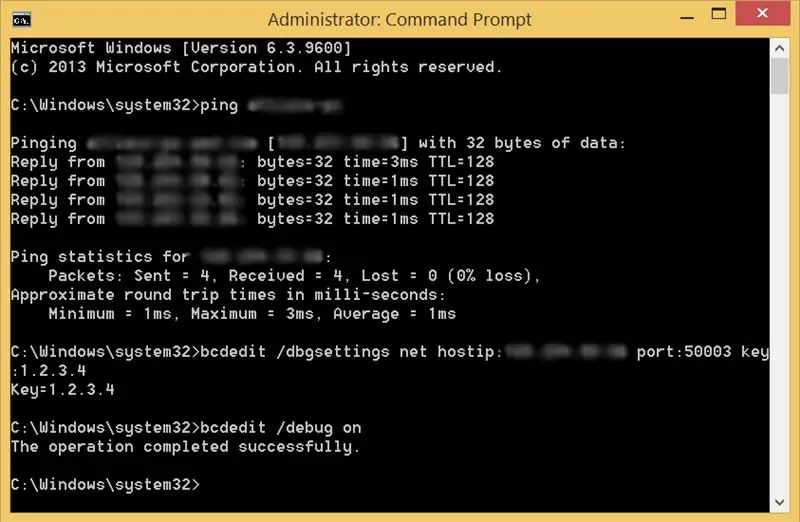
Hədəf kompüterinizi hazırlamaq üçün bir neçə şeyə ehtiyacınız var. Ev sahibi kompüterinizin IP ünvanına ehtiyacınız var. Bunu ping alətindən istifadə edərək əldə edə bilərsiniz. Budur bunu necə etmək olar…
- Əmr əmrini açın
- "Ping -4 HostComputerName" yazın. Aşağıdakı kimi bir şey alacaqsınız …
ping HostComputerName Ping HostComputerName [192.166.0.123] 32 bayt məlumatla: 192.166.0.123 -dən cavab: bayt = 32 dəfə = 2268ms TTL = 128 192.166.0.123 -dən cavab: bayt = 32 vaxt = 10ms TTL = 128 192.166.0.123 -dən cavab: bayt = 32 dəfə = 19ms TTL = 128 192.166.0.123 -dən cavab: bayt = 32 dəfə = 1ms TTL = 128 192.166.0.123 üçün Ping statistikası: Paketlər: Göndərildi = 4, Alındı = 4, İtirilmiş = 0 (0% zərər), Milli saniyələrdə təxminən gediş-dönüş müddəti: Minimum = 1ms, Maksimum = 2268ms, Orta = 574ms
*Bu pəncərələri açıq saxlayın. Daha sonra ehtiyacınız olacaq.
Sonra açılış konfiqurasiyasında bəzi dəyişikliklər etməlisiniz. Yükləmə konfiqurasiya sənədinizdəki dəyişikliklər, hədəf kompüterinizə ana kompüterə necə qoşulacağınızı izah edəcək. Bunu etmək üçün idarəçi (yüksək) icazələri olan bir əmr istəyi açmalısınız. Budur bunu necə etdiyiniz.
- Görev çubuğundakı əmr satırına sağ vurun
- Yenidən əmr satırına sağ vurun
- "Administrator Olaraq Çalışdır" düyməsini basın (İstifadəçi Hesabına Nəzarət bu proqramın kompüterinizdə dəyişiklik etməsinə icazə verib -verməyəcəyinizi soruşacaq, Bəli düyməsini basın)
İndi şəbəkə ayıklama üçün açılış konfiqurasiya parametrlərini təyin etməlisiniz. Bunu bcdedit vasitəsi ilə edəcəksiniz. Bu alət OS -də quraşdırılmışdır və hər hansı bir yüksək əmr satırından çalıştırıla bilər. Aşağıdakı addımlar bu parametr dəyişikliklərini necə etdiyinizi göstərir
- Bu yeni əmr pəncərəsində aşağıdakıları işlədin …
- bcdedit /dbgsettings net hostip = 192.166.0.123 port = XXXXX key = z.z.z.z
- hostip, ping əmrini işlədərkən əldə etdiyiniz IP ünvanına bərabərdirsə, XXXXX 50000 ilə 50099 arasındakı hər hansı bir rəqəmə bərabərdir və z hər hansı bir alfasayısal birləşməsidir. Budur bir nümunə…
bcdedit /dbgsettings net hostip = 192.166.0.123 port: 50002 key = a1b.2c3.d4e.5f6
Yaratdığınız açarı xatırlayın. Ev sahibi kompüterinizi qurarkən buna ehtiyacınız olacaq. İndi ayıklayıcıyı işə salmalısınız. Daha əvvəl istifadə etdiyiniz eyni yüksək əmr satırından istifadə edə və ya yenisini aça bilərsiniz. Ayıklamayı açmaq üçün aşağıdakı bcdedit əmrini işlədin
- bcdedit /ayıklama aktivdir
- kompüteri yenidən başladın
Zəhmət olmasa bu addımdakı bütün əmrlərin nümunələrini göstərən yuxarıdakı şəkilə istinad edin. İndi hədəf kompüterimizi qurduğumuz üçün ana kompüteri şəbəkədə hədəf kompüterimizi axtarmağa hazırlaya bilərik.
Addım 4: Ana kompüterin qurulması
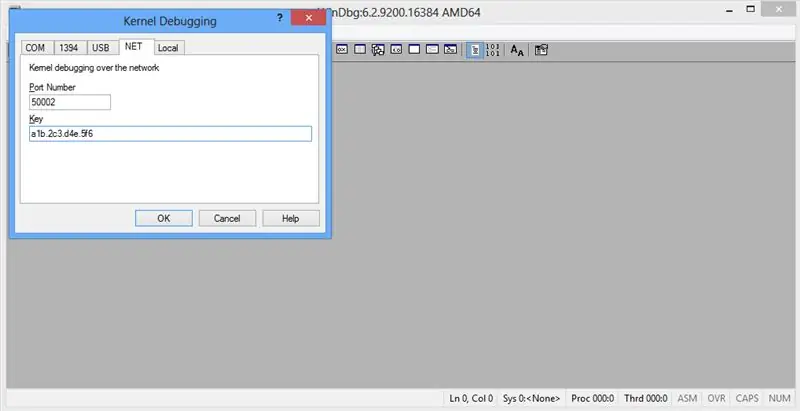
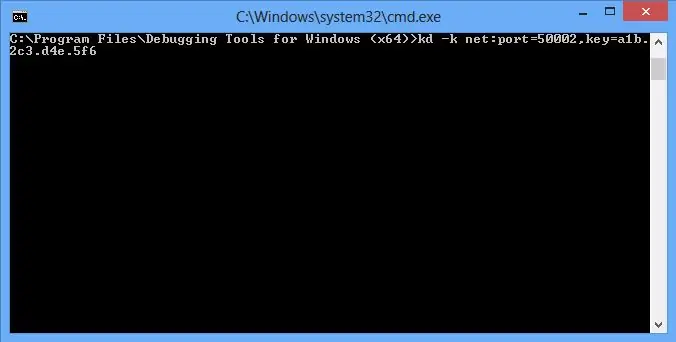
Hələ etməmisinizsə, ana kompüterdə etməli olduğunuz ilk şey "Windows üçün Hata Ayıklama Alətləri" ni yükləməkdir (https://msdn.microsoft.com/en-US/windows/desktop/bg… əvvəlki bir addım. Bu quraşdırıldıqdan sonra aşağıdakı addımlara keçə bilərsiniz. Hata ayıklayıcıyı komanda satırından istifadə etmək üçün.
- Yüksək bir əmr istəyi pəncərəsini açın
- Hata ayıklayıcıyı quraşdırdığınız Hata Ayıklayıcıları qovluğuna baxın. Varsayılan yer belə görünür. C: / Program Files (x86) Windows Kitləri / 8.0 / Debuggers
- Ev sahibi kompüterinizdə 64 bitlik bir əməliyyat sistemi varsa, qovluğu x64 qovluğuna dəyişdirin. Ana kompüterinizdə 32 bitlik bir əməliyyat sistemi çalıştırıyorsanız, qovluğu x86 qovluğuna dəyişdirin.
- Aşağıdakı əmri daxil edin. kd - k net: port = XXXXX, key = z.z.z.z (XXXXX, hədəf kompüterdə qurduğunuz port və z.z.z.z hədəf kompüterdə təyin etdiyiniz açardır)
- Enter düyməsini basın
Windbg istifadə edərək hata ayıklayıcısını işə salın.
- ayıklayıcıyı yüklədiyiniz qovluqdan windbg çalıştırın. Varsayılan yer belə görünür. C: / Program Files (x86) Windows Kitləri / 8.0 / Debuggers \.
- Ev sahibi kompüterinizdə 64 bitlik bir əməliyyat sistemi varsa, qovluğu x64 qovluğuna dəyişdirin. Ana kompüterinizdə 32 bitlik bir əməliyyat sistemi çalıştırıyorsanız, qovluğu x86 qovluğuna dəyişdirin.
- Windbg.exe faylını iki dəfə vurun
- Fayl üzərinə basın
- Kernel Debug düyməsini basın
- Net sekmesini seçin
- Hədəf kompüterdə təyin etdiyiniz port nömrəsini daxil edin
- Hədəf kompüterdə təyin etdiyiniz açarı daxil edin.
- Tamam vurun
Zəhmət olmasa bu addımdakı bütün əmrlərin nümunələrini göstərən yuxarıdakı şəkillərə baxın. İndi ana və hədəf kompüterlər qurduğumuzdan ikisini birləşdirə bilərik.
Addım 5: Hata Ayıklayıcısına qoşulun
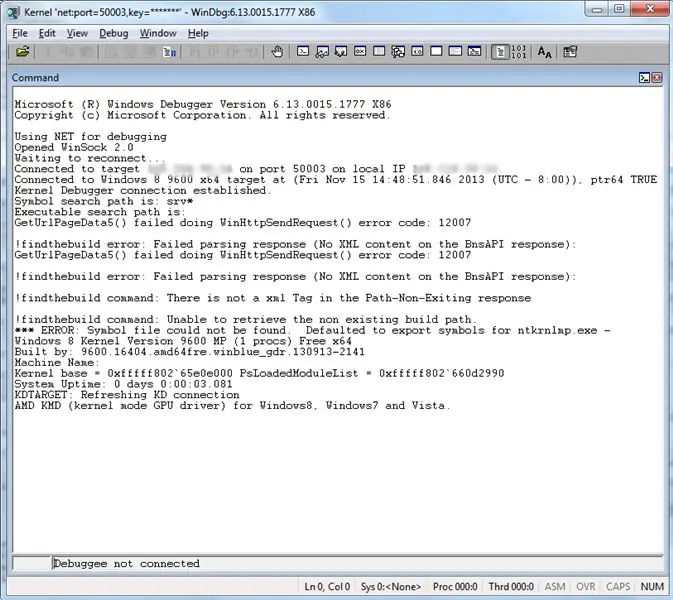
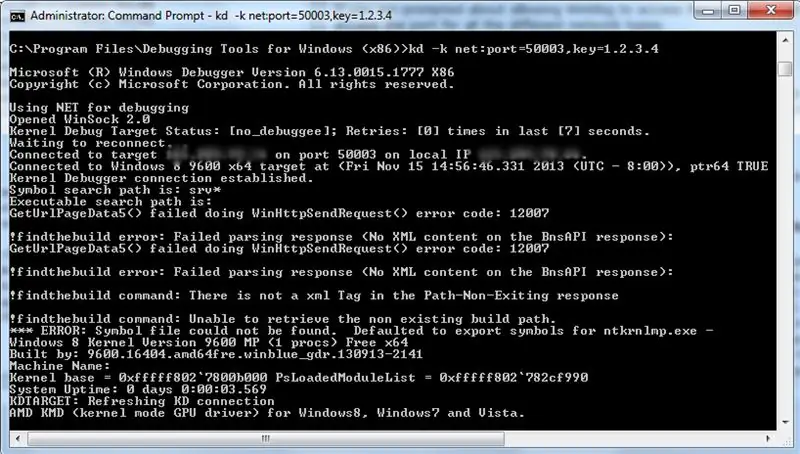
Hər şey düzgün qurulsa, bu hissə çox asandır. Əslində, ana kompüteri qurduqdan sonra pəncərədə çoxlu mətnin göründüyünü görə bilərsiniz. Əgər belədirsə, işiniz bitdi. Əks təqdirdə, etməli olduğunuz şey hədəf kompüteri yenidən başlatmaqdır. Hədəf kompüterin çəkmələri olaraq, ana kompüterdə ayıklama pəncərənizdə (istifadə etdiyinizə görə kd və ya windbg) bir mətn axını görməyə başlayacaqsınız. Yuxarıdakı şəkillərə bənzəyəcək.
Addım 6: Nəticədə

İndi kompüterlərinizi bir hata ayıklayıcı ilə uğurla bağladığınızdan sonra bütün dünyanın kompüter problemlərini həll etməyə kömək edə bilərsiniz. Bu, hər hansı bir kompüter probleminin kök səbəbinə çatmaq üçün uzun bir yolda yalnız ilk addımdır. Gələcəkdə qarşılaşa biləcəyiniz bir çox fərqli problemi araşdırmağa necə başlayacağımla bağlı daha çox məqalə axtarın.
Tövsiyə:
Bir ESP32: 11 Adımda Hata Ayıklayıcısını necə istifadə etmək olar (Şəkillərlə birlikdə)

Bir ESP32 -də Hata Ayıklayıcısını Necə İstifadə Edirsiniz: Niyə belə davrandığını görmək üçün kodunuzun içərisinə baxmaq istəmisinizmi? Ənənəvi olaraq ESP32 layihələrində, baş verənləri anlamağa çalışmaq üçün sonsuz çap ifadəsi əlavə etməli idiniz, amma daha yaxşı bir yol var
Android 95 -də Windows 95 -i necə qurmaq olar: 3 addım

Windows 95 -i Android telefona necə qurmaq olar: Heç vaxt Android cihazınızda Windows 95 -i işə salmaq istəmisiniz? Emulyasiya çox çətin bir prosesdir, şükürlər olsun ki, Windows 95 -in tələbləri çox azdır. Telefonda, kompüterdəki kimi mükəmməl işləyir, kimsə əməliyyat sisteminə sahib olmaq istəyirsə
Mini Hata Robotunu 5 dəqiqədə necə etmək olar: 10 addım

5 Dəqiqədə Mini Hata Robotu Necə Hazırlanır: Bu layihədə bəzi əsas komponentlərdən istifadə edərək sadə kiçik bir böcək robotu hazırlayacağıq. Bu sadə hərəkət edən mini böcək robotu hazırlamaq üçün 5-10 dəqiqəyə ehtiyacınız olacaq
Windows 10: 10 addımlarında Müdafiə Müəssisəsi E -poçtunu necə qurmaq olar

Windows 10-da Defence Enterprise E-poçtunu Necə Qurmaq olar: DİSKLAIMER: Bu addımları yerinə yetirmək üçün heç bir potensial təhlükə və təhlükə yoxdur! Bu təlimatlara riayət etmək adətən s
Inchworm ICD2 PIC Proqramçı / Hata Ayıklayıcı qurmaq: 7 addım

Inchworm ICD2 PIC Proqramçı / Hata Ayıklayıcı qurma: Bu təlimat, Inchworm adlı bir ICD2 klonu qurmaqla izah edilən bir yoldur. bəziləri daxildir
